Jak tworzyć własny system zarządzania uczeniem się online za pomocą Moodle w Linux

- 4480
- 1193
- Tacjana Karpiński
Moodle to bezpłatny, bogaty w funkcje, system zarządzania uczeniem się open source (LMS). Platforma jest używana przez wiele szkół internetowych i uniwersytetów, a także prywatnych nauczycieli.
 Utwórz własny system zarządzania uczeniem się za pomocą Moodle w Linux
Utwórz własny system zarządzania uczeniem się za pomocą Moodle w Linux Moodle jest niezwykle konfigurowalny i ma na celu spełnienie wymagań szerokiej gamy użytkowników, w tym nauczycieli, uczniów lub administratorów.
Funkcje Moodle
Niektóre z najbardziej zauważalnych cech, jakie ma Moodle, to:
- Nowoczesny i łatwy w użyciu interfejs
- Spersonalizowany pulpit nawigacyjny
- Narzędzia współpracy
- Kalendarz wszystko w jednym
- Łatwe zarządzanie plikami
- Prosty edytor tekstu
- Powiadomienia
- Śledzenie postępów
- Konfigurowalny projekt/układ witryny
- Wiele obsługiwanych języków
- Tworzenie kursu masowego
- Quizy
- Role użytkowników
- Wtyczki do dodatkowych funkcji
- Integracja multimedialna
Oczywiście powyższe są po prostu niewielką częścią funkcji, które ma Moodle. Jeśli chcesz zobaczyć pełną listę, możesz sprawdzić dokumenty Moodle.
Wymagania
Najnowsza stabilna wersja Moodle (3.0) został wydany niedawno 16 listopada 2015 r. Wydanie ma następujące wymagania:
- Apache lub Nginx
- Mysql/mariadb wersja 5.5.31
- PHP 5.5 i jego rozszerzenia
W tym samouczku pokażę, jak zainstalować Moodle LMS (System zarządzania nauczaniem) w systemach opartych na Redhat, takich jak centos/fedora i debian, jego pochodne przy użyciu LAMPA Lub LEMP (Linux, Apache/Nginx, MySQL/MarIADB i PHP) Moodle.Tecmint.com i adres IP 192.168.0.3.
Ważny: Polecenia zostaną wykonane za pomocą źródło użytkownik lub sudo uprawnienia, więc upewnij się, że masz pełny dostęp do swojego systemu.
Krok 1: Instalowanie środowiska lampy lub LEMP
LAMPA/LEMP to stos oprogramowania open source zaprojektowane do budowania i hostów stron internetowych. To używa Apache/NGinx jako serwer WWW, Mariadb/MYSQL dla relacyjnego systemu zarządzania bazami danych i PHP jako język programowania zorientowany na obiekt.
Możesz użyć jednego polecenia do instalacji LAMPA Lub LEMP Ustaw w odpowiednich systemach operacyjnych Linux, jak pokazano:
Instalowanie stosu lampy
# Yum Zainstaluj httpd php mariadb-server [on Redhat/Centos systemy oparte na] # DNF instaluj httpd php mariadb-server [on Fedora 22+ Wersje] # apt-get instaluj apache2 php5 mariadb-server [on Debian/Ubuntu systemy oparte]
Instalowanie stosu LEMP
# Yum Zainstaluj nginx php php-fpm mariadb-server [on Redhat/Centos systemy oparte na] # DNF instaluj nginx php php-fpm mariaDB-server [on Fedora 22+ Wersje] # apt-get instaluj nginx php5 php5-fpm mariadb-serwer [on Debian/Ubuntu systemy oparte]
Krok 2: Instalowanie rozszerzeń i bibliotek PHP
Następnie musisz zainstalować następujące zalecane rozszerzenia PHP i biblioteki do uruchomienia Moodle bez błędów.
--------------------- W systemach opartych na Redhat/Centos --------------------- # Yum Instaluj php-iconv php-MBSTring php-cp-curl php-opcache php-xmlrpc php-mysql php-openssl php-tokenizer php-cptype php-zip php-gd php-simplexml php-spl pHP-PHP-PHP-PHP- PHP- DOM PHP-XML PHP-INTL PHP-JSON PHP-LDAP WGET UNZIP
--------------------- On w wersji Fedora 22+ --------------------- # DNF instaluj php-iConv pHP-MBSTRING php-cp-curl php-opcache php-xmlrpc php-mysql php-openssl php-tokenizer php-cp-ctype pHP-ZIP php-gd php-simplexml php-spl php-pHP-PHP-PHP- PHP- DOM PHP-XML PHP-INTL PHP-JSON PHP-LDAP WGET UNZIP
--------------------- W systemach opartych na Debian/Ubuntu --------------------- # apt-get instalacja graphViz ASPELL php5-pspell php5-curl php5-gd php5-inItl php5-mysql php5-xmlrpc php5-ldape
Krok 3: Skonfiguruj ustawienia PHP
Teraz otwórz i zmodyfikuj ustawienia PHP w swoim php.ini Lub .Htaccess (Tylko jeśli nie masz dostępu do PHP.INI) Plik, jak pokazano poniżej.
Ważny: Jeśli używasz PHP starszego niż 5.5, Następnie niektóre z poniższych ustawień PHP usunięte i nie znajdziesz w swoim php.ini plik.
Register_Globals = off Safe_Mode = Off Memory_limit = 128m Session.save_handler = pliki magii_quotes_gpc = off Magic_Quotes_Runtime = Off File_uploads = On Session.auto_start = 0 sesja.BUG_COMPAT_WARN = Off Post_max_Size = 50m upload_max_fileSize = 50m
NA Nginx serwer WWW, musisz włączyć następującą zmienną w php.ini Plik również.
CGI.fix_pathinfo = 1
Po wprowadzeniu powyższych zmian uruchom ponownie serwer WWW, jak pokazano:
Na serwerze internetowym Apache
--------------------- W systemach opartych na Sysvinit --------------------- # Service Httpd restart [w systemach opartych na Redhat/Centos] # Service Apache2 restart [w systemach opartych na debian/Ubuntu]
--------------------- W systemach systemowych --------------------- # Systemctl restart httpd.usługa [na systemach opartych na Redhat/Centos] # Systemctl restart apache2.Service [w systemach opartych na Debian/Ubuntu]
Na serwerze WWW Nginx
--------------------- W systemach opartych na Sysvinit --------------------- # Service nginx restart # usługa PHP-FPM restart
--------------------- W systemach systemowych --------------------- # Systemctl restart nginx.Service # Systemctl restart PHP-FPM.praca
Krok 4: Zainstaluj system zarządzania uczeniem Moodle
Teraz jesteśmy gotowi przygotować nasze pliki Moodle do instalacji. W tym celu przejdź do katalogu głównego Web Root swojego serwera Apache lub Nginx. Możesz to zrobić przez:
# cd/var/www/html [dla apache] # cd/usr/share/nginx/html [dla nginx]
Dalej przejdź do strony pobierania Moodle i weź najnowszy Moodle (ja.mi. Wersja 3.0 Jako czas pisania tego artykułu) archiwum lub za pomocą następującego polecenia WGET.
# wget https: // pobierz.Moodle.org/pobierz.PHP/Direct/Stable30/Moodle-3.0.zamek błyskawiczny
Teraz rozpakuj pobrane archiwum, to stworzy nowy katalog zatytułowany „Moodle”I przenieś całą swoją zawartość do katalogu Web Server Web (i.mi. /var/www/html dla Apache lub /usr/share/nginx/html dla Nginx) za pomocą następującej serii poleceń.
# Unzip Moodle-3.0.Zip # cd Moodle # cp -r */var/www/html/[dla dla Apache] # cp -r */usr/share/nginx/html [dla Nginx]
Teraz naprawimy własność plików do użytkownika WebServer, w zależności od dystrybucji Apache może być uruchomiony z użytkownikiem „Apache” Lub „WWW-DATA” I Nginx Działa jako użytkownik nginx.
Aby naprawić własność pliku, uruchom następujące polecenie.
# chown -r apache:/var/www/html [na systemach opartych na Redhat/Centos] # chown -r www -data:/var/www/html [na systemach opartych na debian/ubuntu] lub # chown -r nginx:// usr/share/nginx/html/
Moodle używa również dane Katalog mający na celu utrzymanie danych nauczycieli i uczniów. Na przykład ten katalog będzie przechowywał filmy, dokumenty, prezentacje i inne.
Do celów bezpieczeństwa należy utworzyć ten katalog poza rootem katalogu internetowego. W tym samouczku stworzymy osobny Moodledata informator.
# mkdir/var/www/moodledata [dla Apache] # mkdir/usr/share/moodledata [dla Nginx]
I ponownie napraw własność folderu z:
# chown -r apache:/var/www/Moodledata [na systemach opartych na Redhat/Centos] # chown -r www -data:/var/www/Moodledata [na systemach opartych na debian/ubuntu] lub # chown -r nginx:/// USR/Share/Moodledata
Krok 5: Utwórz bazę danych Moodle
Moodle używa relacyjnej bazy danych do przechowywania swoich danych, dlatego będziemy musieli przygotować bazę danych do naszej instalacji. Można to łatwo zrobić za pomocą następujących poleceń:
# mysql -u root -p
Wprowadź hasło i kontynuuj. Teraz utwórz nową bazę danych o nazwie „Moodle”:
Mariadb [(brak)]> Utwórz bazę danych Moodle;
Teraz udzielmy użytkownikowi „Moodle” ze wszystkimi uprawnieniami w bazie danych Moodle:
Mariadb [(none)]> daj wszystko na Moodle.* do [e -mail chroniony] „localHost” zidentyfikowane przez „hasło”;
Krok 6: Rozpocznij instalację Moodle
Jesteśmy teraz gotowi kontynuować instalację Moodle. W tym celu otwórz swój adres IP lub nazwę hosta w przeglądarce. Powinieneś zobaczyć instalatora Moodle. Poprosi Cię o wybranie języka do instalacji:
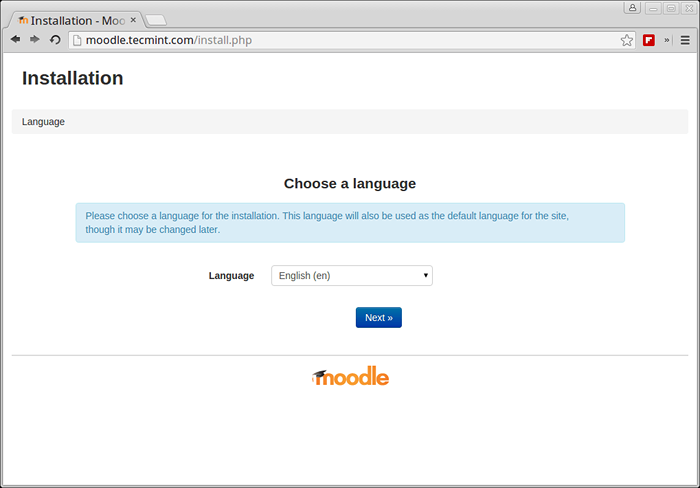 Wybierz język Moodle
Wybierz język Moodle W następnym kroku wybierasz ścieżkę do katalogu danych Moodle. Ten katalog będzie zawierał pliki przesłane przez nauczycieli i uczniów.
Na przykład Vidoes, PDF, PPT i inne pliki, które przesyłasz na swojej stronie internetowej. Już wcześniej przygotowaliśmy ten katalog, wystarczy ustawić Data Diod Dir /var/www/Moodledata Lub /usr/share/moodledata.
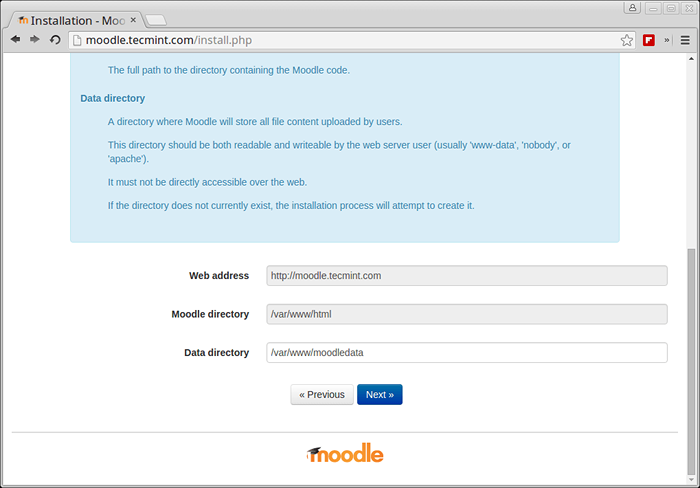 Ustaw katalog danych Moodle
Ustaw katalog danych Moodle Następnie będziesz wybierać sterownik bazy danych.
- Dla MySQL - Wybierz Ulepszony mysql kierowca.
- Dla mariadb - wybierz Native/Mariadb kierowca.
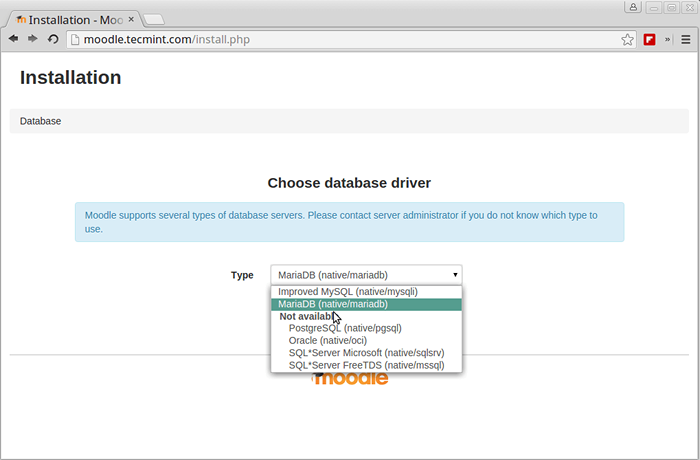 Wybierz sterownik DATLE MOODLE
Wybierz sterownik DATLE MOODLE Następnie zostaniesz poproszony o poświadczenia MySQL, których Moodle będzie używać. Przygotowaliśmy już je wcześniej:
Nazwa bazy danych: Moodle baza danych Użytkownik: Moodle Hasło: Hasło
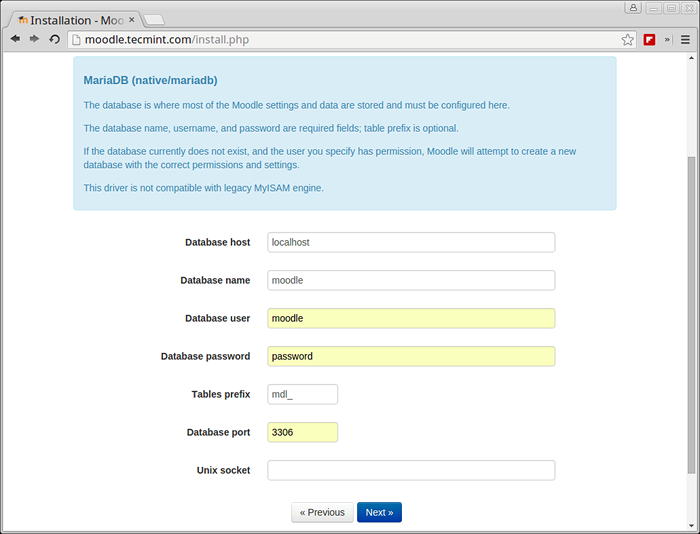 Ustawienia bazy danych Moodle
Ustawienia bazy danych Moodle Po wypełnieniu szczegółów przejdź do następnej strony. Strona pokaże ci prawa autorskie związane z Moodle:
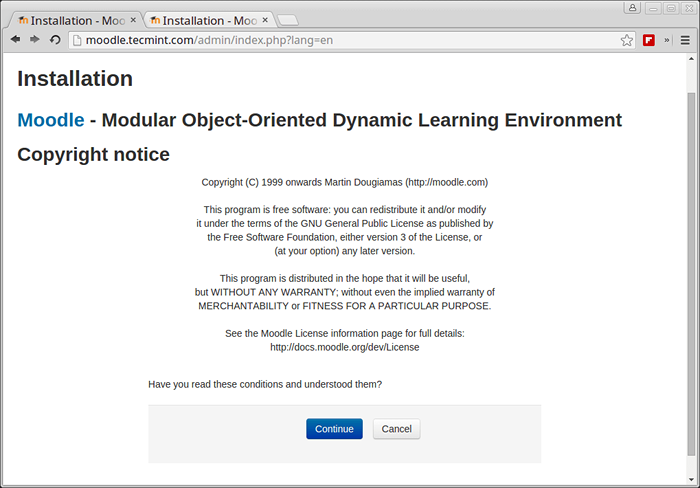 Moodle Copyright Uwagi
Moodle Copyright Uwagi Przejrzyj je i przejdź do następnej strony. Na następnej stronie Moodle przeprowadzi kontrole systemowe dla środowiska serwera. Poinformuje Cię, czy w systemie brakuje modułów/rozszerzeń. Jeśli tak można znaleźć, kliknij link obok każdego rozszerzenia, który jest pokazany jako brak, a otrzymasz instrukcje, jak go zainstalować.
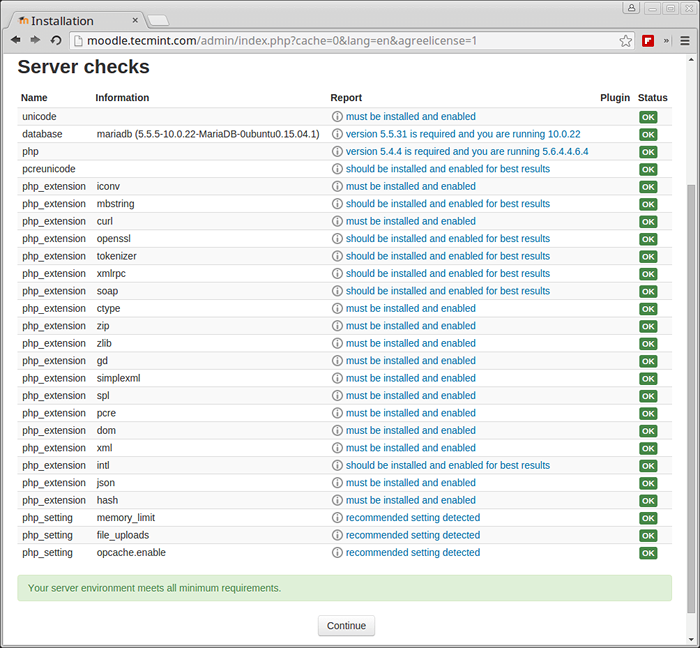 Kontrole wymagań serwera Moodle
Kontrole wymagań serwera Moodle Jeśli wszystko jest dobrze, przejdź do następnej strony, gdzie instalator wypełni bazę danych. Proces ten może potrwać dłużej niż oczekiwano. Następnie zostaniesz poproszony o skonfigurowanie użytkownika administracyjnego. Będziesz musiał wypełnić następujące szczegóły:
- Nazwa użytkownika - nazwa użytkownika, z którą loguje się użytkownik
- Hasło - hasło dla powyższego użytkownika
- Imię
- Nazwisko
- Adres e -mail dla użytkownika administracyjnego
- Miasto
- Kraj
- Strefa czasowa
- Opis - Wprowadź informacje o sobie
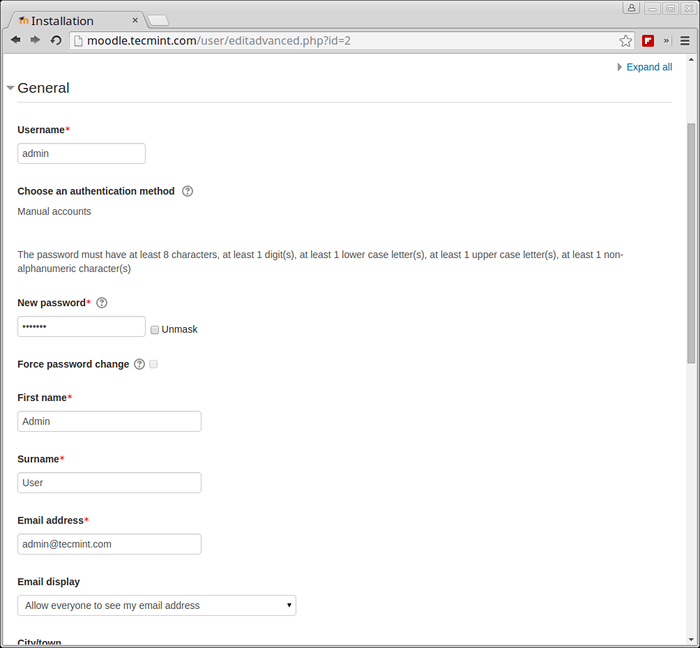 Informacje o użytkowniku Moodle
Informacje o użytkowniku Moodle Po skonfigurowaniu profilu administratora witryny nadszedł czas, aby skonfigurować informacje o witrynie. Wypełnij następujące informacje:
- Pełna nazwa witryny
- Krótka nazwa witryny
- Podsumowanie strony na pierwszej stronie - informacje, które zostaną wyświetlone na stronie witryny
- Ustawienia lokalizacji
- Rejestracja witryny - Wybierz typ rejestracji BE BE REGISTRACJA lub za pośrednictwem poczty elektronicznej.
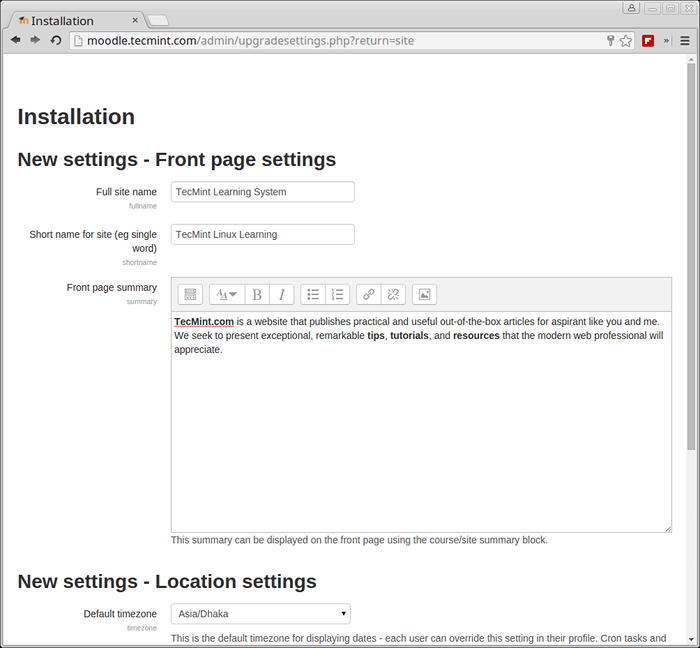 Ustawienia FrontPage Moodle
Ustawienia FrontPage Moodle Po wypełnieniu wszystkich tych informacji instalacja jest zakończona i zostaniesz przeniesiony do profilu administratora:
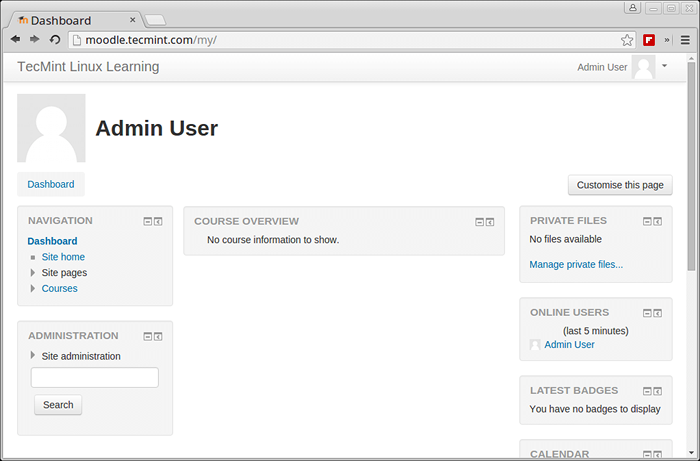 Moodle Admin Pulpitboard
Moodle Admin Pulpitboard Aby uzyskać dostęp do deski rozdzielczej Moodle http: // your-ip-address/admiN. W moim przypadku jest to:
http: // Moodle.Tecmint.com/admin
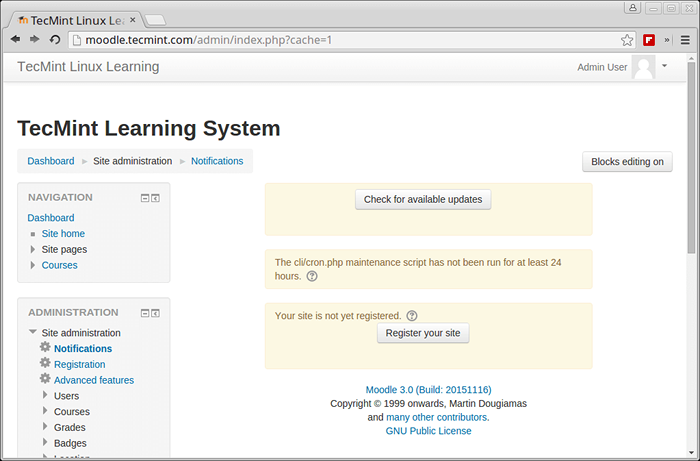 Panel administratora Moodle
Panel administratora Moodle Teraz twój Moodle Instalacja jest zakończona i możesz zacząć zarządzać swoją witryną i tworzyć pierwsze kursy, użytkowników lub po prostu dostosować ustawienia witryny.
Jeśli masz jakieś pytania lub komentarze związane z instalacją Moodle, prześlij je w sekcji komentarzy poniżej.
Możemy to dla Ciebie zrobić !
Jeśli chcesz mieć Moodle Zainstalowany na prawdziwym serwerze Linux Live, możesz skontaktować się z nami pod adresem [chroniony e -mail] z Twoimi wymaganiami, a my zapewnimy dla Ciebie niestandardową ofertę.
Odniesienie: https: // dokumenty.Moodle.org/
- « PSSH - Wykonaj polecenia na wielu zdalnych serwerach Linux za pomocą pojedynczego terminalu
- PSCP - przesyłanie/kopiuj pliki do wielu serwerów Linux za pomocą pojedynczej powłoki »

